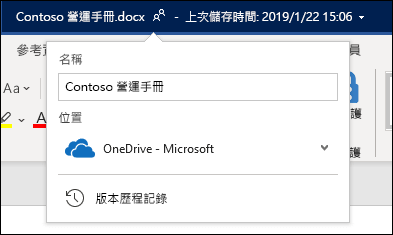您可以輕鬆地重新命名資料夾、連結或檔案,OneDrive或SharePoint。
附註:
-
在舊版 SharePoint,當您重新命名先前傳送連結給文件庫中某人的專案時,您必須傳送新連結給他們,讓他們存取檔案。
-
使用 SharePoint Online,如果您傳送共用連結給某人,這些人員仍可使用該連結存取同一個檔案,即使您重新命名該連結。 但如果您先前曾將直接 連結 寄給他們,他們將無法存取檔案。
重新命名文件庫中的檔、資料夾或連結
-
開啟文件庫,將游標停留在要重新命名的檔案上。
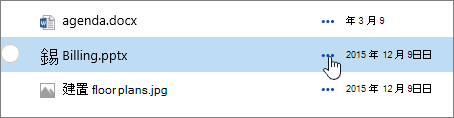
-
按一下專案名稱 (右邊) 的省略號,然後按一下 [ 重新命名。
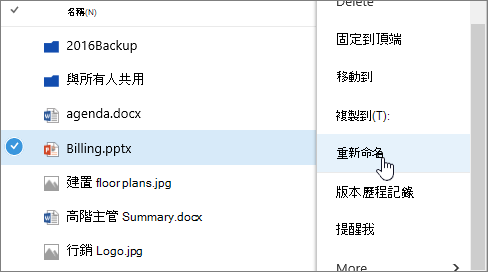
-
在 [ 重新命名 > 對話方塊中,在欄位中輸入新名稱,然後按一下 [ 儲存。
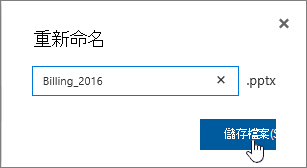
使用 Web 應用程式重新命名Office檔案
當您在 Office Web App 中開啟檔、簡報或活頁簿時,只要按一下標題列中的檔案名即可重新命名,即使其他人正在使用檔案。
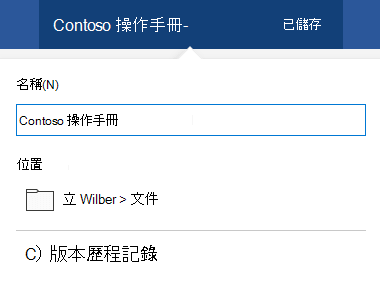
重新命名桌面或行動應用程式中的檔案
當您在桌面或行動Office應用程式中處理檔案時,您也可以在應用程式本身內重新命名和移動檔案,即使其他人正在使用該檔。